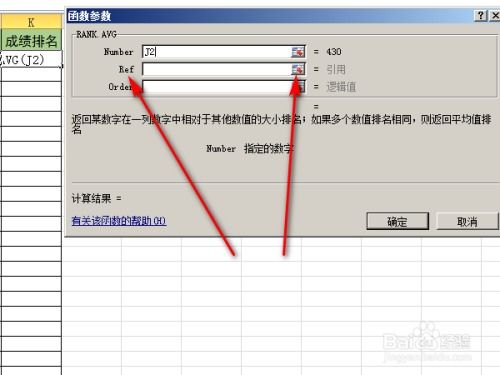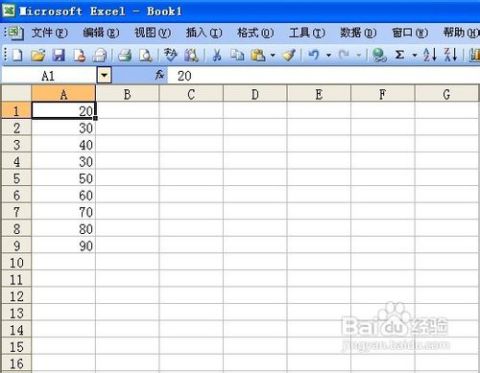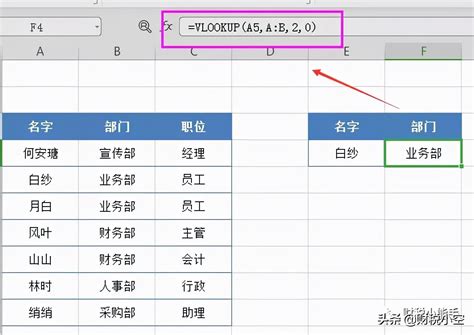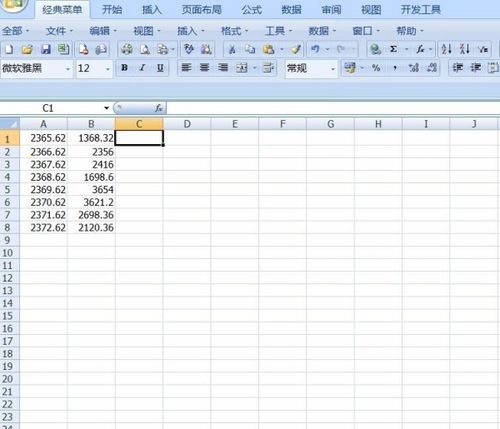Excel中RANK函数的使用方法是什么?
Excel的Rank函数是一个强大的工具,能够迅速对数据进行排名,广泛应用于学生成绩、销售业绩、财务指标等各种数据分析场景。通过Rank函数,用户可以直观地了解各项数据在整体中的相对位置,为决策提供有力支持。以下是关于Excel的Rank函数如何使用的详细介绍。

Rank函数的基本语法为“=RANK(number, ref, [order])”。其中,“number”代表需要查找排名的数值,“ref”是包含数值的数组或范围,“[order]”是一个可选参数,用于指定排序方式,默认为0(降序),非零值表示升序。

在使用Rank函数之前,首先要确保已经打开了一个Excel表格,并输入了需要排名的数据。然后,按照以下步骤操作:
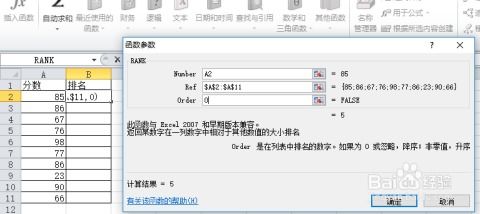
一、选择使用函数的单元格

确定要显示排名的单元格,例如B2。这是因为在Excel中,我们通常会在数据的旁边一列显示排名结果。
二、输入Rank函数公式
在选定的单元格(如B2)中输入Rank函数公式。输入方式有两种:
1. 直接输入公式:在B2单元格中输入“=RANK(A2,$A$2:$A$10,0)”,其中A2为需要排名的数值,$A$2:$A$10为数据范围,0表示按降序排列。然后按下回车键,Excel将自动计算出A2在A2:A10范围内的排名。
2. 使用函数插入工具:在Excel的“公式”或“开始”界面中,点击“插入函数”或“其他函数”按钮,然后在弹出的函数库中输入“排名”或“RANK”,选择对应的函数(在新版Excel中,可能会看到Rank.EQ或Rank.AVG函数,这两个函数取代了原来的Rank函数)。接着,在“函数参数”界面中,将Number设置为需要排名的单元格(如A2),将Ref设置为数据范围(如$A$2:$A$10),并根据需要设置排序方式(默认为0,即降序)。最后点击“确定”,Excel将计算出排名并显示在B2单元格中。
三、复制公式到其他单元格
为了计算整个数据范围的排名,可以将B2单元格中的公式复制到其他需要计算排名的单元格中。只需将鼠标放在B2单元格的右下角(即填充柄上),当鼠标变为加号时,双击左键,Excel将自动调整引用范围并计算出其他数据的排名。
四、处理重复值
当数据范围中存在重复值时,Rank函数会按照默认的排序规则进行处理。在旧版Excel中,Rank函数对于有重复数字的排名会把重复数字并排且会留出间隔。如果要求重复数字后的数字紧跟重复数字排名,可以使用其他函数组合来实现,如Sum+If+CountIf、SumProduct+CountIf或Sum+If+Frequency等。而在新版Excel中,可以使用Rank.EQ或Rank.AVG函数来处理重复值。其中,Rank.EQ函数的行为与旧版Rank函数类似,而Rank.AVG函数则会返回相同数值的平均排位。
五、明确排序方式
在输入Rank函数时,应明确指定排序方式以避免计算错误。如果不指定排序方式(即省略[order]参数),Excel将默认按降序排列。如果需要按升序排列,可以将[order]参数设置为1或其他非零值。
六、数据范围匹配
确保引用的数据范围与需要排名的数值范围完全匹配,否则可能导致计算结果错误。如果引用的数据范围不包括需要排名的数值或超出了实际数据范围,Excel将无法正确计算排名。
除了以上基本用法外,Rank函数还可以与其他函数组合使用以实现更复杂的排名计算。例如,可以使用If函数来设置条件排名,使用CountIf函数来计算某个数值在数据范围中出现的次数等。这些组合使用的方法可以根据实际需求进行灵活调整和扩展。
以下是一些Rank函数的使用实例:
1. 假设在Excel表格中有一列学生成绩数据(A2:A10),需要在旁边一列显示每个学生的成绩排名(B2:B10)。可以按照上述步骤在B2单元格中输入公式“=RANK(A2,$A$2:$A$10,0)”并复制到其他单元格中,即可得到每个学生的成绩排名。
2. 假设有一列销售数据(D2:D7),需要返回某个具体数值(如2685)在销售数据中的排名。可以在一个空白单元格中输入公式“=RANK(2685,D2:D7,0)”或“=RANK(2685,D2:D7,1)”来分别计算按降序和升序的排名。
3. 如果需要对一列价格数据进行升序排名,并且要求重复价格并排且后面的数字紧跟前面数字的排名,可以使用公式“=RANK(C2,C$2:C$7,1)+COUNTIF(C$2:C2,C2
- 上一篇: 揭秘土建工程:放坡系数与坡度,你真的分清了吗?
- 下一篇: PS中复制图层的多种方法
-
 Excel高效排名技巧:RANK与SUMPRODUCT函数应用资讯攻略11-15
Excel高效排名技巧:RANK与SUMPRODUCT函数应用资讯攻略11-15 -
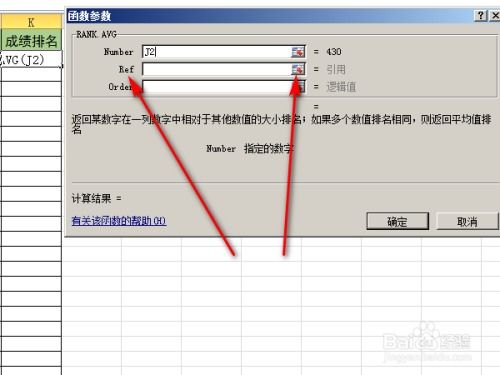 如何在Excel中使用RANK函数?资讯攻略11-11
如何在Excel中使用RANK函数?资讯攻略11-11 -
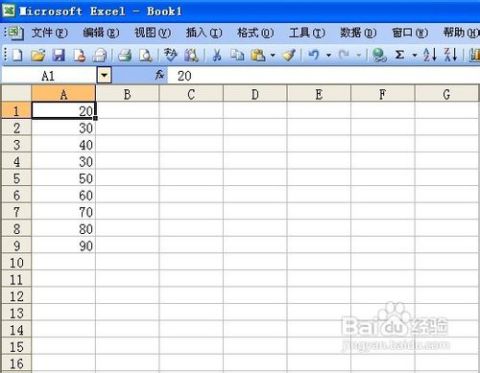 Excel RANK函数实战教程及经典案例解析资讯攻略11-13
Excel RANK函数实战教程及经典案例解析资讯攻略11-13 -
 Excel快速排名技巧:如何轻松实现排名计算?资讯攻略01-08
Excel快速排名技巧:如何轻松实现排名计算?资讯攻略01-08 -
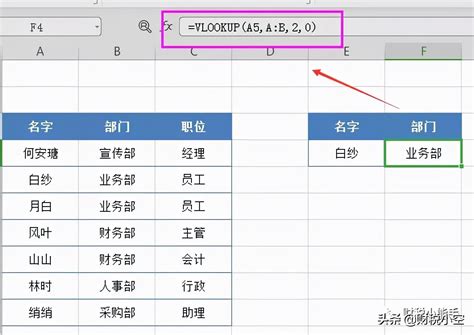 Excel中加减乘除函数分别是什么?资讯攻略12-02
Excel中加减乘除函数分别是什么?资讯攻略12-02 -
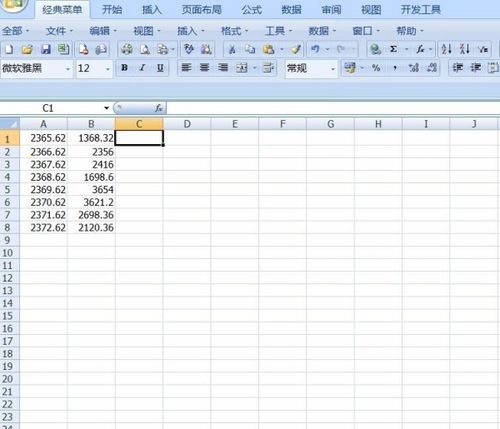 Excel中实现减法的函数公式是什么资讯攻略12-05
Excel中实现减法的函数公式是什么资讯攻略12-05